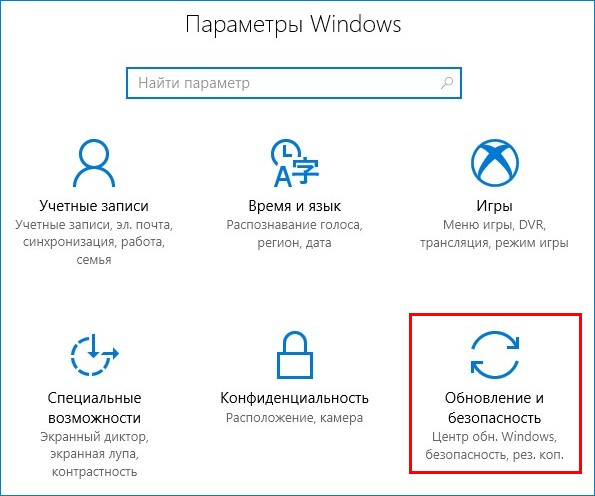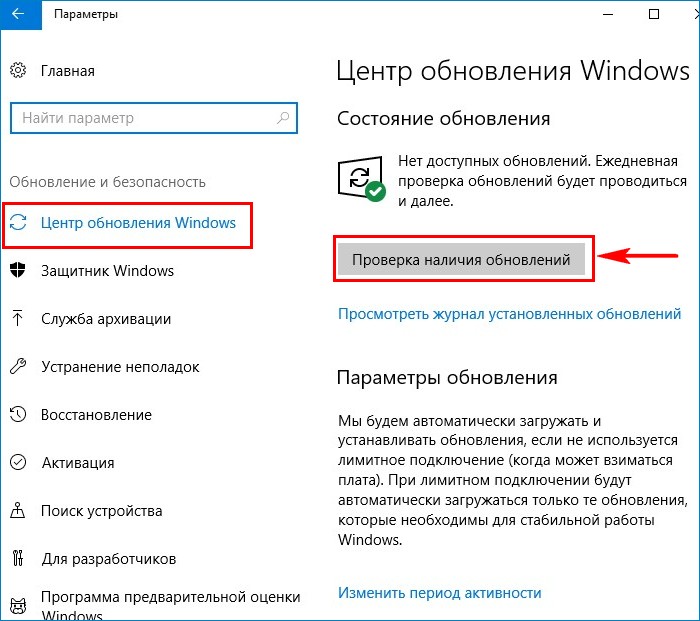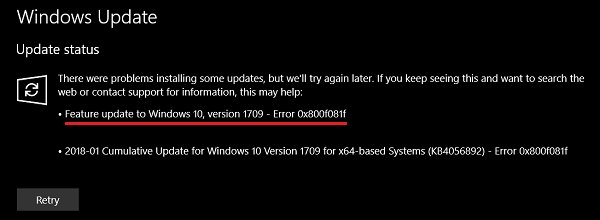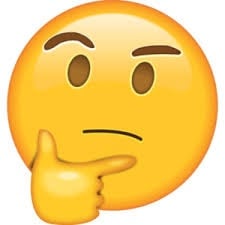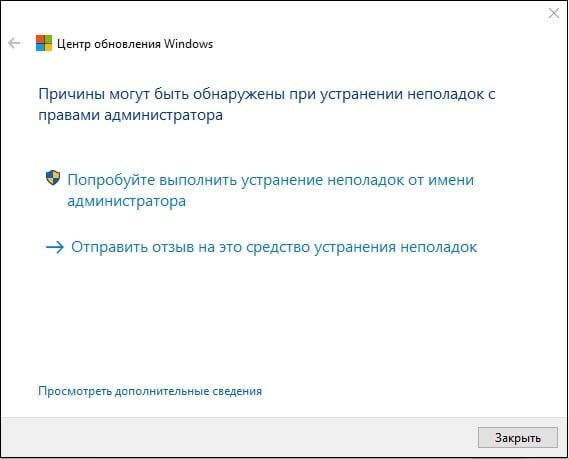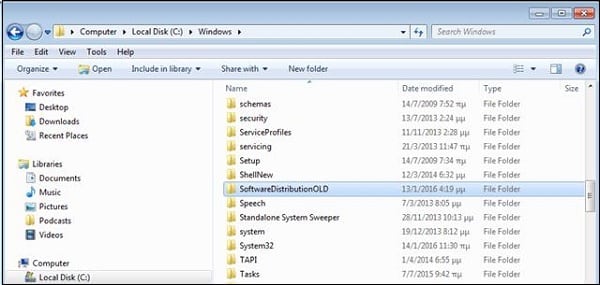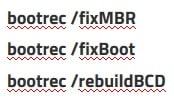To obtain updates from this website, scripting must be enabled.
To use this site to find and download updates, you need to change your security settings to allow ActiveX controls and active scripting. To get updates but allow your security settings to continue blocking potentially harmful ActiveX controls and scripting from other sites, make this site a trusted website:
In Internet Explorer, click Tools, and then click Internet Options.
On the Security tab, click the Trusted Sites icon.
Click Sites and then add these website addresses one at a time to the list:
You can only add one address at a time and you must click Add after each one:
http://*.update.microsoft.com
https://*.update.microsoft.com
http://download.windowsupdate.com
Note:
You might have to uncheck the Require server verification (https:) for all sites in the zone option to enter all the addresses.
Друзья, если вы обновили свою Windows 10 до новой версии 1709 (OS Build 16299.15), то в журнале обновлений уже появилось актуальное накопительное обновление KB4043961, повышающее версию сборки до самой последней на данный момент (OS Build 16299.19). Свежий апдейт очень важен, так как содержит обновления безопасности и улучшения качества работы ОС, но не несёт каких-либо новых функций для неё. Вся информация о KB4043961 находится в журнале обновлений Майкрософт по ссылке: https://support.microsoft.com/en-us/help/4043961. Установить обновление можно автоматически и вручную.
Вышло первое накопительное обновление KB4043961 для Windows 10 новой версии 1709 (OS Build 16299.15)
Установиться KB4043961 должно автоматически, проверить это очень просто.
Переходим в «Параметры» —>
«Система»
Ведём шкалу прокрутки вниз и выбираем «О программе»,
видим, что обновление у меня не установилось, так как версия Win 10 устаревшая 1709 (ОС 16299.15).
Для установки KB4043961 входим в «Центр обновление и безопасность»
«Центр обновлений Windows» и жмём на «Проверка наличия обновлений».
Windows 10 производит поиск и скачивание последних обновлений, среди которых KB4043961
Для установки апдейта жмём «Перезагрузить сейчас».
После инсталляции KB4043961 компьютер перезагрузится и операционная система будет иметь самую последнюю версию 1709 (Сборка ОС 16299.19).
Если автоматически установить обновление не получится, то сделайте это вручную. Перейдите по ссылке
http://www.catalog.update.microsoft.com/Search.aspx?q=KB4043961
У меня установлена Windows 10 x64, поэтому я скачиваю накопительное обновление для Windows 10 Version 1709 для систем на базе процессоров x64, 2017 10 (KB4043961).
by Milan Stanojevic
Milan has been enthusiastic about technology ever since his childhood days, and this led him to take interest in all PC-related technologies. He’s a PC enthusiast and he… read more
Updated on
XINSTALL BY CLICKING THE DOWNLOAD
FILE
Microsoft recently released a new batch of updates to Windows 10 users similar to the April Patch Tuesday update roll out.
Windows 10 v1709 users can now download KB4493440 on their computers.
Notably, these are optional updates and you need to manually install them. If you choose to skip these updates, you will get them automatically as part of Patch Tuesday updates releasing next month.
-
Download KB4493440
KB4493440 improvements and fixes
Application startup fixes
Some applications failed to start for a few websites on IE. The issue had been reported for quite some time and Microsoft fixed the bug in KB4493440.
MS Office setup installation fixes
KB4493440 addresses an issue with the built-in Administrator account. The bug was preventing MS Office setup from running properly that was initially downloaded in Edge.
New Japanese Era character bug fix
KB4469068 brought a bug that caused the input method editor to drop support for the new Japanese Era character. The bug has been resolved with the latest release.
Date and Time Settings control issue fixed
KB4493440 fixed another issue with the new Japanese Era introduced in KB4469068. The bug prevented the Date and Time Settings control from refreshing.
Dynamic User Datagram Protocol ports
Another issue with Windows Management Instrumentation policy provider forced devices to stop responding. Thanks to KB4493440, the issue is no longer there.
KB4493440 bugs
Surprisingly, this release didn’t bring any major bugs of its own. Microsoft acknowledged a single issue in KB4493440 that triggered STATUS_BAD_IMPERSONATION_LEVEL (0xC00000A5) error while performing certain operations on a CSV owner node.
You can try one of these workarounds to resolve the issue.
- Perform the operation from a process that has administrator privilege.
- Perform the operation from a node that doesn’t have CSV ownership.
This temporary fix should solve the problem. Microsoft is working on permanently fixing the issue and a hotfix should be available very soon.
RELATED ARTICLES TO CHECK OUT:
- Candy Crush Saga removed in Windows 10 May 2019 Update
- KB4495666 gets your PC ready for Windows 10 May 2019 Update
- There will be no Windows 10 April 2019 Update
В процессе автоматической установки обновлений Виндовс 10 пользователь может столкнуться с ошибкой 0x800f081f при обновлении системы до версии 1709. Данная ошибка обычно появляется при установке кумулятивных обновлений, дополняющих системный функционал ОС Виндовс и устанавливающих новые патчи. Ниже я разберу суть данной дисфункции, а также поясню, как исправить ошибку 0x800f081f на вашем PC.
Содержание
- Причины дисфункции 0x800f081f
- Как исправить ошибку 0x800f081f при обновлении Виндовс 10
- Задействуйте Нет Фреймворк 3.5 на вашем PC
- Используйте инструмент устранения неполадок
- Удалите папку SoftwareDistribution
- Установите вручную обновления KB4054517 и KB4074588
- Активируйте функционал восстановления системы
- Задействуйте Media Creation Tool
- Заключение
Причины дисфункции 0x800f081f
Появление ошибки Version 1709 обычно связано с установкой следующего ряда обновлений:
KB4048955
KB4051963
KB4054517
KB4056892
KB4058258
KB4074588
KB4090913
При этом наиболее свежие случаи возникновения ошибки 0x800f081f были связаны с кумулятивным обновлением Виндовс версии 1709 для 64-битных систем (KB4074588).
Практически во всех случаях появление ошибки 0x800f081f препятствует установке свежего апдейта. Процесс обновления зависает на какой-либо точке, и не двигается далее.
Причинами возникновения ошибки в Windows 10 может быть следующее:
- Повреждены системные файлы ОС Виндовс, в том числе файлы апдейтов данной ОС;
- Устанавливаемые в систему патчи дублируют друг друга, пытаясь по нескольку раз исправить одну и ту же ошибку;
- Существует блокировка апдейта со стороны антивируса или файервола, или конфликт между ними.
Как исправить ошибку 0x800f081f при обновлении Виндовс 10
Перейдём к перечислению способов, позволяющих избавиться от ошибки 0x800f081f на пользовательских PC. Прежде чем приступать к их реализации временно отключите брандмауэр и антивирус вашего компьютера, а также убедитесь, что к вашему PC не подключены различные ЮСБ-устройства, способные вызывать ошибку. При необходимости, отключите их, попытайтесь обновить систему через «Все параметры», где выберите «Обновление и безопасность». Если ошибка «Накопительное обновление для Windows 10 Version 1709 ошибка 0x800f081f» далее возникает, переходите к реализации нижеизложенных способов.
Задействуйте Нет Фреймворк 3.5 на вашем PC
Ошибка 0x800f081f часто сигнализирует о необходимости установки платформы «Net Framework 3.5» на пользовательском компьютере. Выполните следующее:
- Нажмите на Win+R, там наберите appwiz.cpl и нажмите на «Ок»;
- Слева кликните на «Включение или отключение компонентов Виндовс»
- В списке компонентов найдите «Net Framework 3.5» и проследите, чтобы данный компонент был активирован;
- Если компонент не был активирован, то после его активации система предложит его установить. Выполните установку указанного компонента;
- После окончания установки перезагрузите ваш PC.
Используйте инструмент устранения неполадок
Скачайте и запустите средство для устранения неполадок Виндовс 10 с сайта Майкрософт. Нажмите на «Далее», выберите запуск средства от имени админа.
Далее выберите «Центр обновления Виндовс» и следуйте дальнейшим инструкциям.
Удалите папку SoftwareDistribution
ОС Виндовс собирает файлы обновлений в папке C:\Windows\SoftwareDistribution. Данные файлы могут быть повреждены, и нам понадобится воссоздать их для корректной установки обновлений. Выполните следующее:
- Нажмите на Win+R, наберите там services.msc и нажмите на «Ок»;
- В открывшейся панели служб найдите службу «Центр обновления Виндовс» (Windows Update), наведите на неё курсор, кликните ПКМ, и выберите «Остановить»;
- Теперь перейдите в директорию C:\Windows, найдите там папку SoftwareDistribution и удалите её (или переименуйте в какую-либо другую, например «SoftwareDistributionOLD»);
- Удалите или переименуйте указанную директорию
- Затем вновь перейдите в панель служб, найдите ранее остановленную нами службу «Центр обновления Виндовс». Затем наведите неё курсор, кликните ПКМ, и выберите «Запустить». Перезагрузите PC.
Установите вручную обновления KB4054517 и KB4074588
Если вышеприведённые способы не помогли, попробуйте установить вручную апдейты KB4054517 и KB4074588. Если вы вдруг встретились с ошибкой обновления, попробуйте выполнить повторную установку (к примеру, у некоторых пользователей обновление KB4074588 устанавливалось лишь со второго-третьего раза).
Активируйте функционал восстановления системы
Для реализации данного способа нам понадобится флешка с инсталляционной версией Виндовс 10. Загрузитесь с данной флешки, на базовом экране выберите язык и время, после чего нажмите на «Далее». На следующем экране внизу слева выберите «Восстановление системы», далее — «Командная строка», и там последовательно наберите следующее, не забывая о необходимых пробелах:
Перезагрузите ваш PC.
Задействуйте Media Creation Tool
И последним, довольно эффективным, средством решить ошибку 0x800f081f является задействование инструмента «Media Creation Tool».
- Перейдите на microsoft.com, нажмите на «Скачать средство сейчас».
- Далее скачайте и запустите инструмент, выберите «Обновить этот компьютер сейчас».
- И следуйте дальнейшим инструкциям продукта.
Заключение
При возникновении ошибки 0x800f081f, связанной с накопительным обновлением для Виндовс 10 версии 1709 рекомендуется, прежде всего, проверить наличие в системе работоспособной платформы Нет Фреймворк 3.5. Если же указанная платформа присутствует и активна, тогда последовательно используйте другие, перечисленные в данной статье, советы, позволяющие решить проблему на вашем PC.
As mentioned in my previous question, I can’t install a Linux subsystem on my Windows-10 machine, as the version is too old (1709 while at least 1903 is needed).
I thought that I could solve this, using a simple Windows upgrade, but this seems not to work. Why is that? Are there limitations to Windows-10 version upgrades (it’s the computer of my employer, not my own)?
First edit:
The last package my computer is trying to install, is the following one (sorry for the Dutch):
2019-04 Cumulatieve update voor op Windows 10 Version 1709
for x64 gebaseerde systemen (KB4493440)
After having tried this (without succeeding), this is the message I see on my Windows update screen:
Er wordt een update voorbereid voor uw apparaat, maar dit is nog niet gereed.
We blijven het proberen, maar u kunt het ook zelf nu opnieuw proberen.
Freely translated:
An update is prepared for your device, but this not ready yet.
We keep trying, but you might try it yourself too.
I’m already seeing this message for several days now.
Edit after some more investigation:
As mentioned on this website, I’ve stopped the Windows update service, cleaned the datastore directory (%windir%\SoftwareDistribution\DataStore) and restarted Windows update service again, but the problem still appears. (I checked the mentioned directory and the files Datastore.edb and Datastore.jfm have been re-created.)
I also performed a system file check, which mention everything being ok:
sfc /verifyonly
Beginning system scan. This process will take some time.
Beginning verification phase of system scan.
Verification 100% complete.
Windows Resource Protection did not find any integrity violations.
What can I do?